Kuinka korjata 100 prosentin levyn käyttö Windows 10: ssä

Jos Windows 10 -tietokoneesi toimii hitaasti ja huomaat, että kiintolevy toimii 100 prosentilla tai lähellä sitä, tässä on joitain vaiheita, jotka voit tehdä korjataksesi ongelman.
Joskus Windows 10 -järjestelmäsi hidastuuindeksoi, vaikka sinulla on tehokas suoritin, runsaasti RAM-muistia ja vain muutama sovellus käynnissä. Vaikka monet tekijät voivat aiheuttaa tämän, kiintolevy toimii 100 prosentilla tai lähellä sitä. Sillä ei ole varaosyklejä rutiininomaisten käyttöjärjestelmän tehtävien suorittamiseksi. Tämän seurauksena kaikki hidastuu. Yksinkertainen uudelleenkäynnistys, joka usein ratkaisee monia käyttöjärjestelmään liittyviä ongelmia, ei korjaa ylikuormitettua asemaa. Tässä on joitain asioita, jotka voit tehdä korjataksesi levyn käyttöongelman Windows 10: ssä.
Korjaa 100% levyn käyttö Windows 10: ssä
Kun yrität selvittää, mikä aiheuttaa hidastumista, saatat huomata, että levyn käyttö on 100% tehtävähallinnassa.
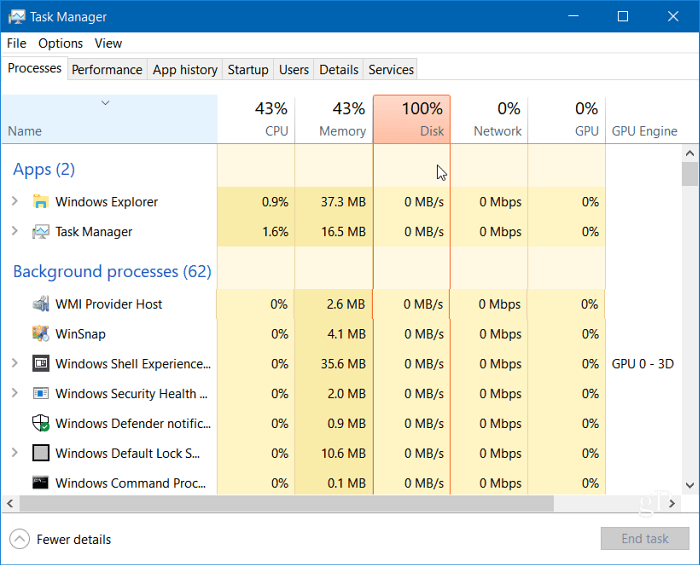
Yksi helpoimmista tavoista löytää syyllinen onnapsauta Task Manager -levyn saraketta, jotta lisää resursseja vievät kohteet näkyvät laskevassa järjestyksessä. Kuten tässä alla olevassa esimerkissä, näet, että SuperFetch on todennäköisesti syyllinen.
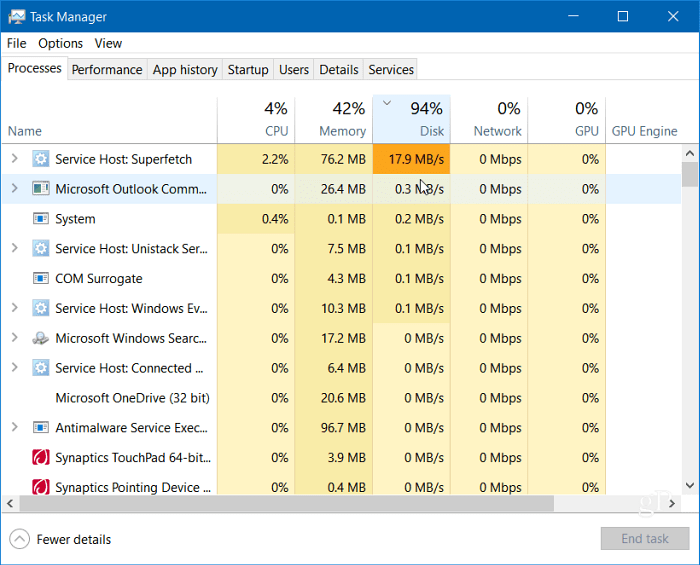
Poista Windows-haku käytöstä
Windows-hakuominaisuus indeksoi aina kaikki aseman tiedostot ja sen tarkoituksena on nopeuttaa tiedostojen löytämistä tietokoneeltasi. Se voi kuitenkin aiheuttaa ongelman, jossa levyä on ylikuormitettu.
Valitse Windows-avain ja tyyppi: cmd ja napsauta hiiren kakkospainikkeella komentorivi ylhäällä olevasta tuloksesta ja napsauta Suorita järjestelmänvalvojana.
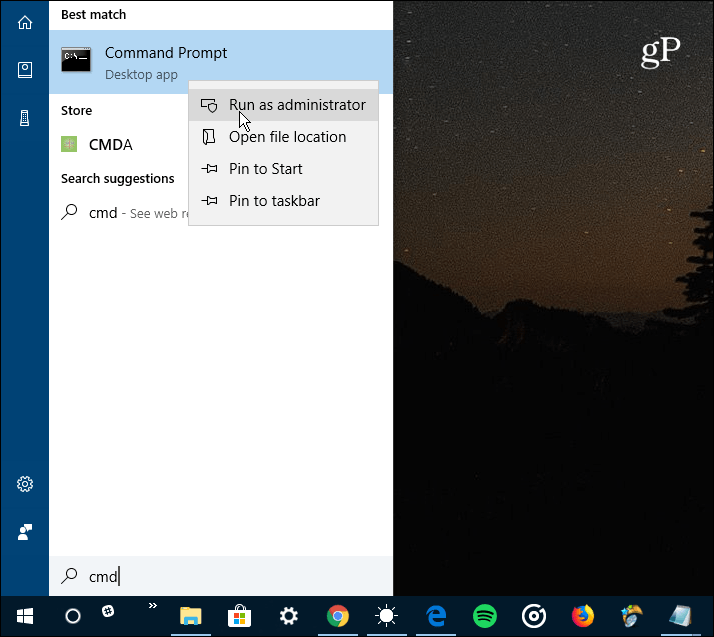
Sitten komentokehotteessa tyyppi: net.exe lopettaa “Windows-haun” ja paina Enter. Tämän jälkeen tarkista Task Manager nähdäksesi missä levyn käyttö on. Jos muutosta ei ole, voit käynnistää sen uudelleen komentoriviltä, tyyppi: net.exe aloittaa “Windows-haku” ja paina Enter.
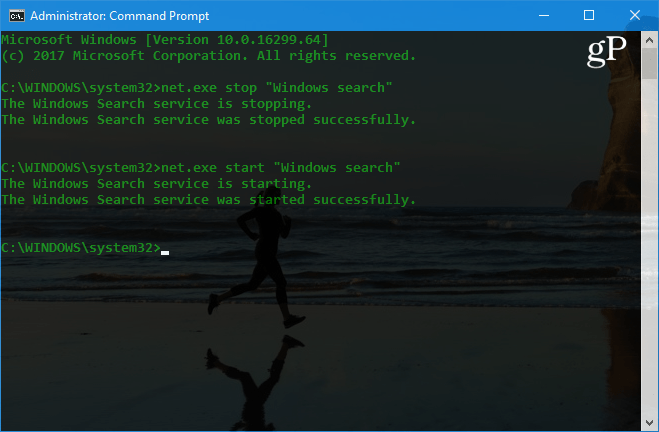
Hyödyllisyys on, että Windows-haun poistaminen käytöstä on vain väliaikaista, ja voit nähdä, parantaako suorituskykyä. Jos tämä korjaa ongelman, voit poistaa sen käytöstä pysyvästi. Osuma pikanäppäimeen Windows-näppäin + R ja tyyppi: services.msc ja napsauta OK tai paina Enter.
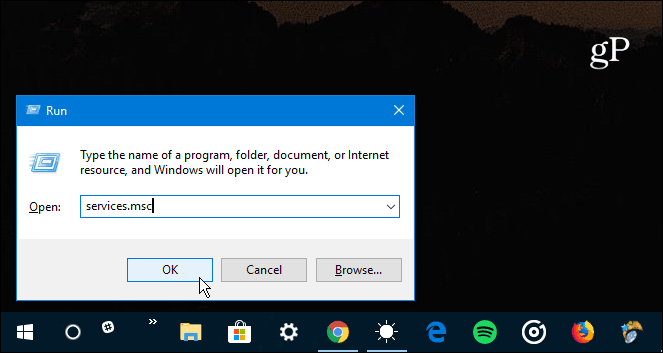
Vieritä palveluiden luetteloa ja kaksoisnapsauta Windows-hakua ja aseta Yleiset-välilehden ”Käynnistystapa” -asetukseksi Ei käytössä ja napsauta OK ja sulje palvelut.
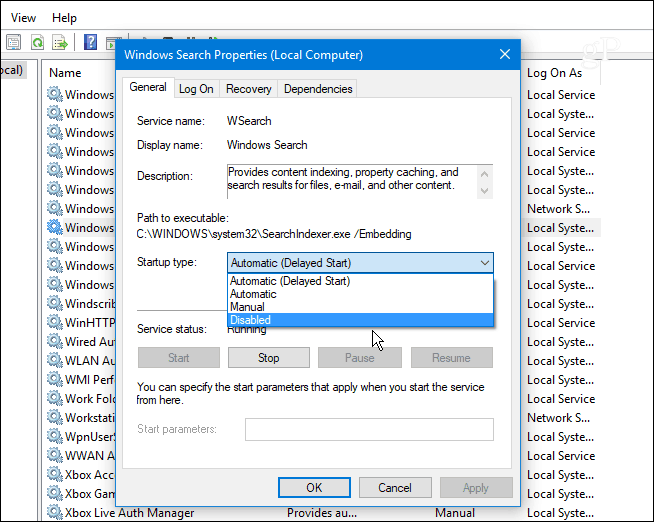
Suorita levyn tarkistus
Windowsissa on sisäänrakennettu työkalu, joka tarkistaa asemasi virheiden varalta ja yrittää korjata ne. Avaa komentokehote järjestelmänvalvojana ja tyyppi: chkdsk.exe / f / r ja paina Enter. Sitten seuraavassa kehotuksessa tyyppi: Y ja paina Enter.
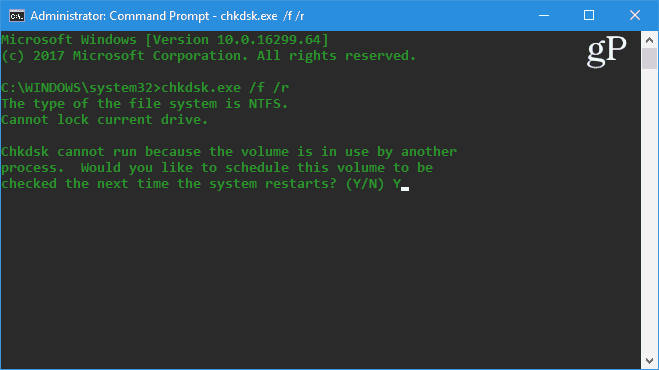
Lisätietoja tämän apuohjelman käytön ja käytön monista tavoista on artikkelissamme, joka käsittelee ongelmien estämistä ja virheiden korjaamista Windows 10 -levyn levyn tarkistuksen avulla.
Poista SuperFetch-ominaisuus käytöstä
SuperFetch on ominaisuus, joka auttaa vähentämään käynnistysaikaa tekemällä sovelluksia latautumaan tehokkaammin. Se voi kuitenkin aiheuttaa ongelmia asemasi kanssa. Poista se käytöstä käynnistämällä komentokehote järjestelmänvalvojana ja tyyppi: net.exe lopettaa superhaun ja paina Enter. Anna sille muutama minuutti ja katso, parantavatko se tehtävänhallinnan levyn käyttöprosenttia.
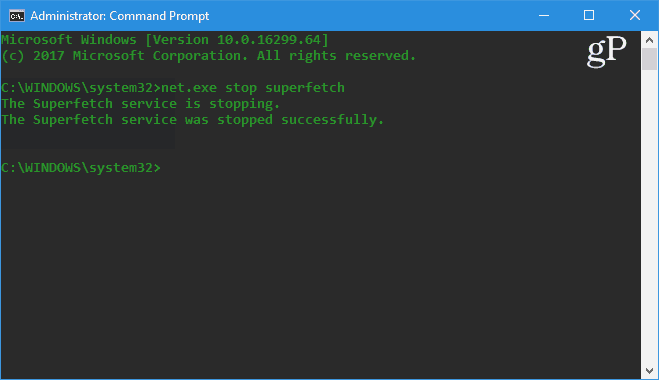
Jos tämä korjaa ongelman, voit poistaa sen pysyvästi käytöstä, kuten ikkunanhaun (yllä) avulla, siirtymällä palveluun.msc ja poistamalla Windows SuperFetch -ominaisuuden käytöstä.
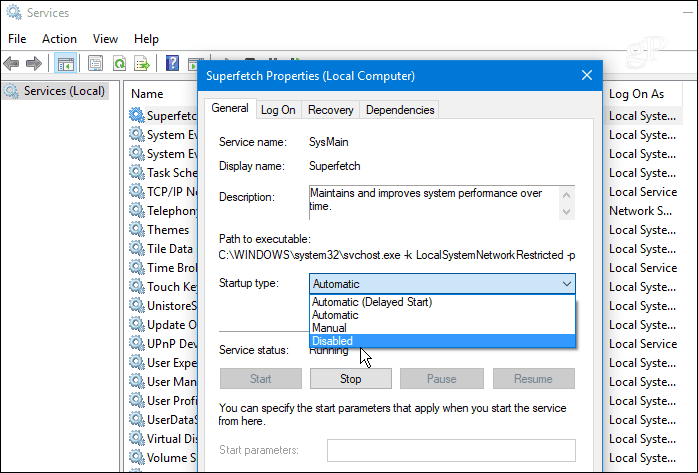
Korjaa Chrome tai Skype
Pari muuta ohjelmaa, jotka ovat usein olleetilmoitetaan aiheuttavan 100 prosentin levyongelman Skype ja Chrome. Jos huomaat, että Skype aiheuttaa ongelman, sulje se kokonaan. Siirry sitten C: Ohjelmatiedostot (x86) SkypePhone ja napsauta hiiren kakkospainikkeella Skype.exe ja valitse Ominaisuudet.
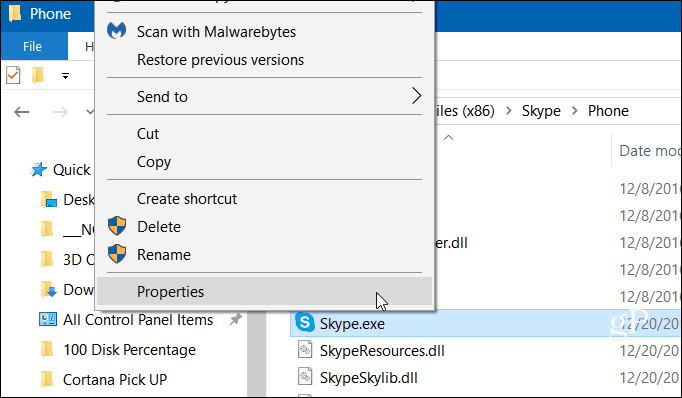
Siirry Suojaus-välilehteen ja napsauta Muokkaa-painiketta. Varmista, että kaikki sovelluspaketit on korostettu, ja valitse Salli kirjoitusoikeudet ja napsauta OK.
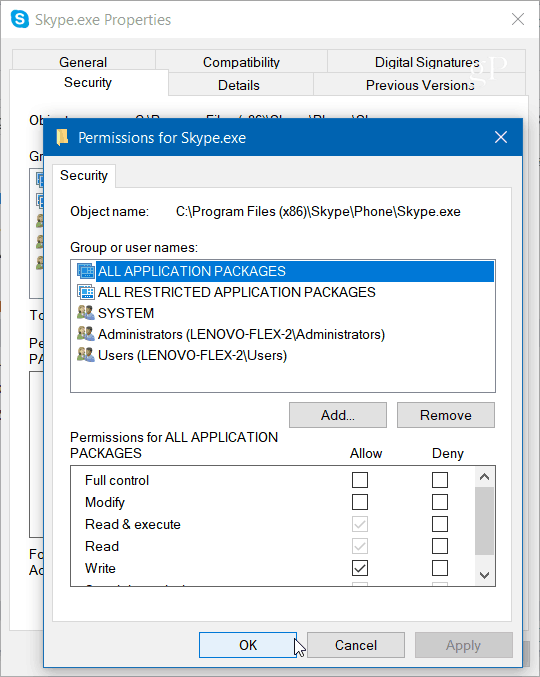
Chromen kohdalla yleisin ongelma on sen käyttöliian paljon resursseja sen ennakointipalvelun avulla sivujen lataamiseen nopeammin. Jos haluat poistaa sen käytöstä, siirry Lisäasetukset-kohtaan ja poista tietosuoja- ja suojaus-osiossa ”Käytä ennakointipalvelua sivujen lataamiseen nopeammin” ja käynnistä selain uudelleen.
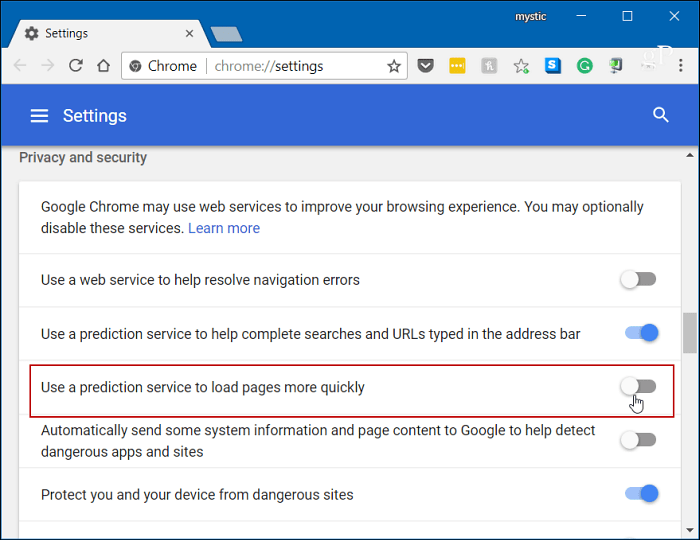
Käärimistä
Yleensä yksi yllä olevista vaihtoehdoista toimii korjaamiseksiylikuormitettu kiintolevy, mutta ei aina. Jos sinulla on virustorjuntaohjelma, kuten Norton tai Kaspersky. Varmista, että tietokoneesi on offline-tilassa, ja poista sitten virustorjuntaohjelma väliaikaisesti käytöstä, jotta tilanne paranee. Jos näin on, ota yhteyttä yrityksen asiakaspalveluun. Varmista myös, että kaikki laiteajurit ovat ajan tasalla ja toinen paikka katsoa on virtuaalimuistissa. Jos olet tehnyt muutoksia siihen aiemmin, palaa takaisin ja palauta se oletusasetuksiin.
Oletko kokenut tätä ongelmaa Windows PC: lläsi? Kerro meille vaiheet, jotka olet suorittanut korjaamiseksi. Ja lisää vinkkejä, temppuja ja vianetsintäohjeita on Windows 10 -foorumeilla.









Jätä kommentti